Dell Studio Slim 540sn Service Manual [sk]
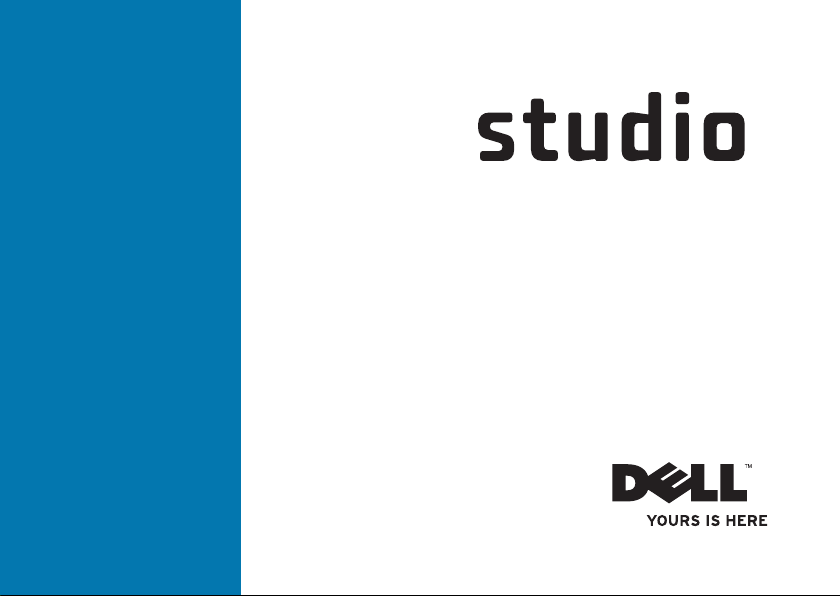
INŠTALAČNÁ PRÍRUČKA
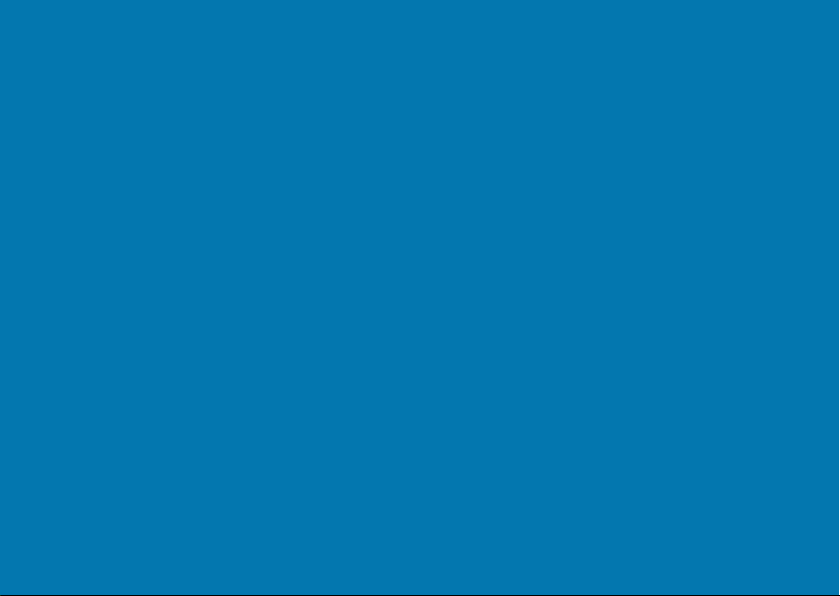
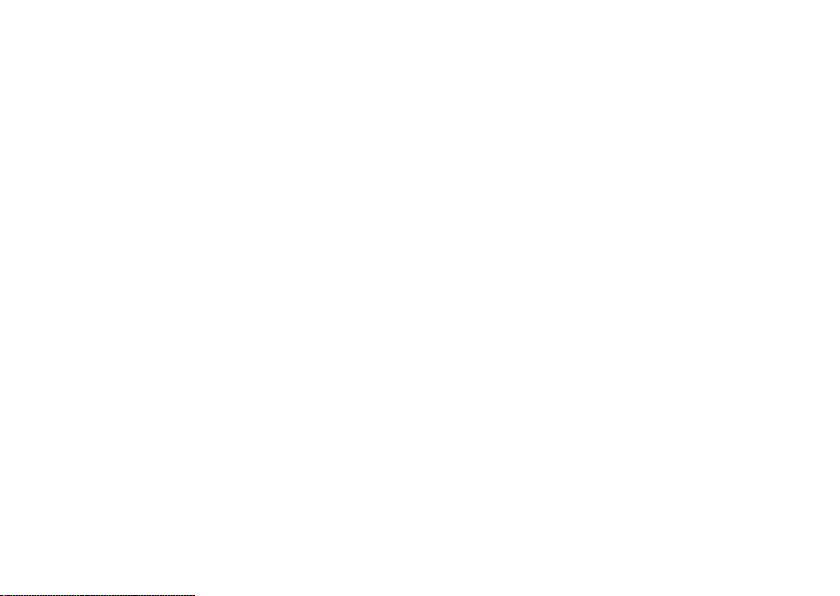
Model DCSLA
Studio Slim
INŠTALAČNÁ PRÍRUČKA
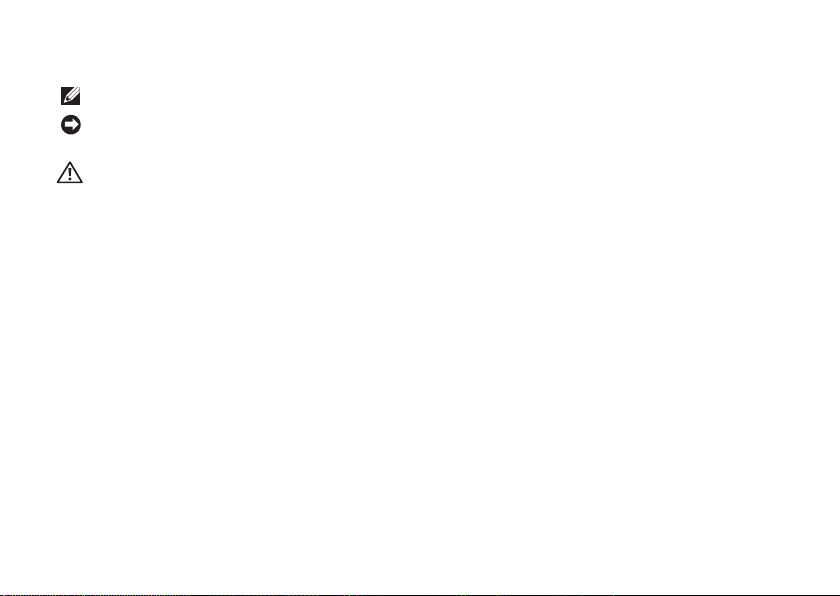
Poznámky, upozornenia, výstrahy
POZNÁMKA: POZNÁMKA uvádza dôležité informácie, ktoré umožňujú lepšie využitie počítača.
OZNÁMENIE: OZNÁMENIE naznačuje, že existuje riziko poškodenia hardvéru alebo straty
údajov a ponúka spôsob, ako problému zabrániť.
UPOZORNENIE: UPOZORNENIE naznačuje riziko poškodenia majetku, zranenia alebo smrti.
Ak ste si zakúpili počítač radu Dell™ n, odkazy na operačné systémy Microsoft® Windows®, ktoré sa nachádzajú v tomto
dokumente, nemožno použiť.
__________________
Informácie v tomto dokumente podliehajú zmenám bez upozornenia.
© 2008 Dell Inc. Všetky práva vyhradené.
Reprodukcia tohto materiálu akýmkoľvek spôsobom bez písomného súhlasu spoločnosti Dell Inc. je prísne zakázaná.
Ochranné známky v texte: Dell, logo DELL, YOURS IS HERE a DellConnect sú ochranné známky Dell Inc.; Intel, Pentium
a Celeron sú registrované ochranné známky a Core je ochranná známka spoločnosti Intel Corporation v USA a iných
krajinách; Microsoft, Windows, Windows Vista, a tlačidlo štart Windows Vista sú buď ochranné známky alebo registrované
ochranné známky spoločnosti Microsoft Corporation v USA a/alebo iných krajinách; Realtek je ochranná známka
spoločnosti Realtek Semiconductor Corporation; Blu-ray Disc je ochranná známka spoločnosti Blu-ray Disc Association;
Bluetooth je registrovaná ochranná známka, ktorú vlastní Bluetooth SIG, Inc. a spoločnosť Dell ju používa v rámci licencie.
Ostatné ochranné známky a obchodné názvy v tejto príručke sa môžu používať ako odkazy na spoločnosti, ktoré si
uplatňujú nárok na tieto známky a názvy alebo ako odkazy na ich produkty. Spoločnosť Dell Inc. sa zrieka akéhokoľvek
nároku na ochranné známky a obchodné názvy iné, než tie, ktoré vlastní.
Júl 2008 Č. dielu K719D Rev. A00

Obsah
Nastavenie vášho Studio Slim 540s . . . . 5
Pred inštaláciou vášho počítača . . . . . . . . . 5
Pripojenie video kábla k vášmu počítaču. . . 6
Pripojenie video kábla k displeju . . . . . . . . . 7
Pripojenie klávesnice a myši . . . . . . . . . . . . 8
Pripojenie kábla siete (voliteľné) . . . . . . . . . 9
Pripojenie elektrických káblov displeja a
počítača . . . . . . . . . . . . . . . . . . . . . . . . . . 10
Stlačenie vypínačov na vašom počítači a
displeji . . . . . . . . . . . . . . . . . . . . . . . . . . . 10
®
Inštalácia WindowsVista
Pripojenie na Internet (voliteľné) . . . . . . . . 11
. . . . . . . . . . . . . 11
Používanie Studio Slim 540s. . . . . . . . . 14
Používanie Optickej mechaniky. . . . . . . . . 16
Funkcie pri pohľade zozadu . . . . . . . . . . . 17
Konektory zadného panela . . . . . . . . . . . . . 18
Softvérové funkcie . . . . . . . . . . . . . . . . . . 20
Riešenie problémov. . . . . . . . . . . . . . . . 22
Problémy siete . . . . . . . . . . . . . . . . . . . . . 22
Problémy s napájaním. . . . . . . . . . . . . . . . 23
Problémy pamäte . . . . . . . . . . . . . . . . . . . 24
Zablokovania a problémy so softvérom . . 25
Používanie nástrojov podpory . . . . . . . 28
Centrum technickej podpory
spoločnosti Dell. . . . . . . . . . . . . . . . . . . . . 28
Systémové hlásenia . . . . . . . . . . . . . . . . . 29
Riešenie problémov s hardvérom . . . . . . . 31
Diagnostika Dell . . . . . . . . . . . . . . . . . . . . 31
Možnosti obnovenia systému . . . . . . . . 34
Obnovenie systému. . . . . . . . . . . . . . . . . . 34
Dell Factory Image Restore. . . . . . . . . . . . 35
Preinštalovanie operačného systému . . . . 37
3
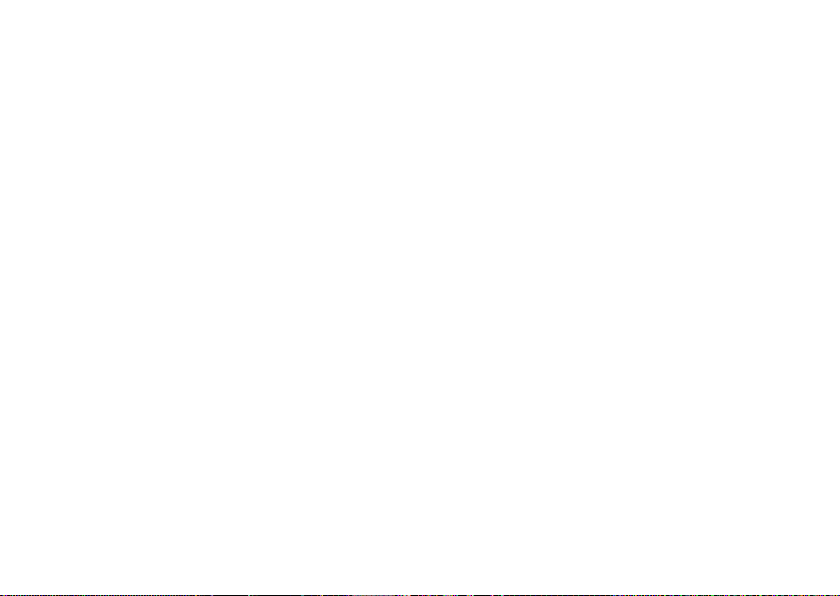
Obsah
Získanie Pomocník . . . . . . . . . . . . . . . . 39
Technická podpora a zákaznícke služby . . 40
™
DellConnect
. . . . . . . . . . . . . . . . . . . . . . 40
Online služby . . . . . . . . . . . . . . . . . . . . . . 40
AutoTech Servis . . . . . . . . . . . . . . . . . . . . 41
Informácie o produkte . . . . . . . . . . . . . . . . 42
Vrátenie položiek na opravu počas záruky
alebo vrátenie hotovosti . . . . . . . . . . . . . . 42
Predtým než zavoláte . . . . . . . . . . . . . . . . 43
Kontaktovanie spoločnosti Dell . . . . . . . . . 44
Zistenie ďalších informácií Informácie a
Zdroje. . . . . . . . . . . . . . . . . . . . . . . . . . . 46
Technické údaje. . . . . . . . . . . . . . . . . . . 49
Príloha . . . . . . . . . . . . . . . . . . . . . . . . . . 55
Poznámka k produktom Macrovision . . . . . 55
Register . . . . . . . . . . . . . . . . . . . . . . . . . 56
4

Nastavenie vášho Studio Slim 540s
Táto časť poskytuje informácie o nastavení
vášho Studio Slim 540s a pripojení periférnych
zariadení.
Pred inštaláciou vášho počítača
Pri nastavovaní počítača do správnej polohy
zabezpečte ľahký prístup k zdroju el. energie,
adekvátnu ventiláciu a rovný povrch, na ktorý
počítač umiestnite.
Obmedzovanie prúdenia vzduchu v okolí vášho
Slim 540s môže spôsobiť jeho prehriatie.
Aby ste predišli prehriatiu, nechajte aspoň
10,2 cm (4 palce) voľného priestoru zozadu
počítača a minimálne 5,1 cm (2 palce) na
všetkých ostatných stranách. Váš počítač nikdy
neukladajte do zatvoreného priestoru, napr.
skrine alebo zásuvky, keď je zapnutý.
5
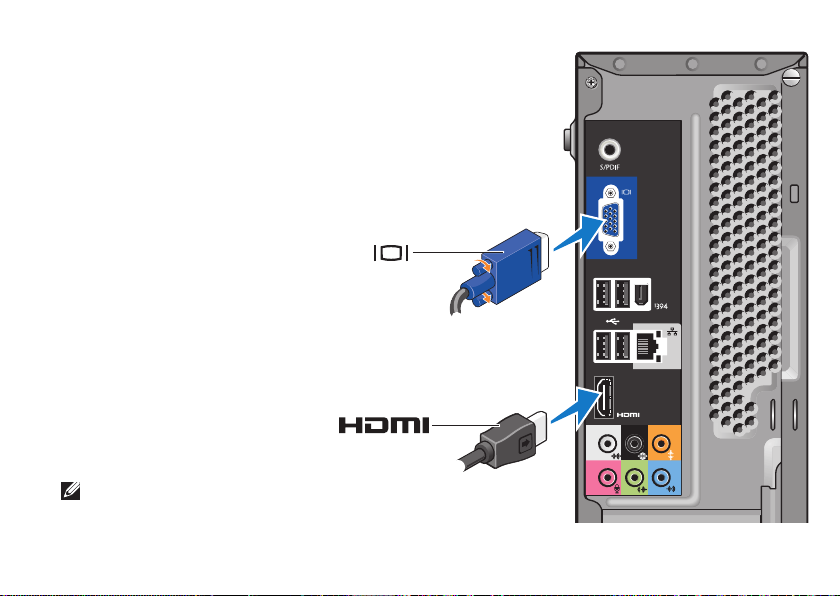
Nastavenie vášho Studio Slim 540s
Pripojenie video kábla k vášmu počítaču
Váš počítač používa pre displej jeden z
dvoch rôznych konektorov. Konektor HDMI
je vysokovýkonný digitálny konektor, ktorý
prenáša video i audio signály pre displeje,
ako sú TV a monitory so zabudovanými
reproduktormi. Konektor VGA prenáša len
video signály pre displeje ako sú monitory
a projektory.
-OR-
POZNÁMKA: Konektor DVI môže byť
dostupný na vašom počítači, ak ste si
zakúpili voliteľnú diskrétnu grafickú kartu.
6
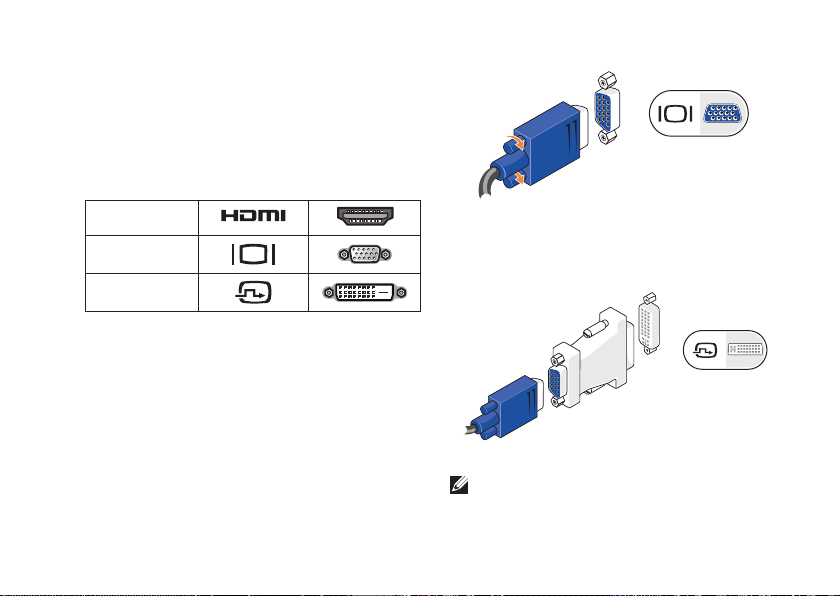
Pripojenie video kábla k displeju
Na TV alebo monitore si pozrite, aký typ
konektorov máte k dispozícii. Pri identifikácii
konektorov na displeji si pozrite nasledujúcu
tabuľku a zvoľte si typ pripojenia, ktorý budete
používať.
HDMI
VGA
DVI
Displej môžete pripojiť pomocou nasledovných
konektorov, ktoré sú dostupné na počítači:
konektor VGA, konektor HDMI alebo konektor
DVI (voliteľný).
Pripojenie pomocou konektora VGA
Ak má váš displej konektor VGA, použite kábel
VGA (s modrými konektormi na oboch koncoch).
Nastavenie vášho Studio Slim 540s
Ak má váš displej konektor DVI, použite kábel
VGA (s modrými konektormi na oboch koncoch)
s adaptérom VGA-na-DVI (biela zástrčka).
POZNÁMKA: Adaptér VGA-na-DVI si
môžete zakúpiť na webovej stránke
spoločnosti Dell na adrese dell.com.
7
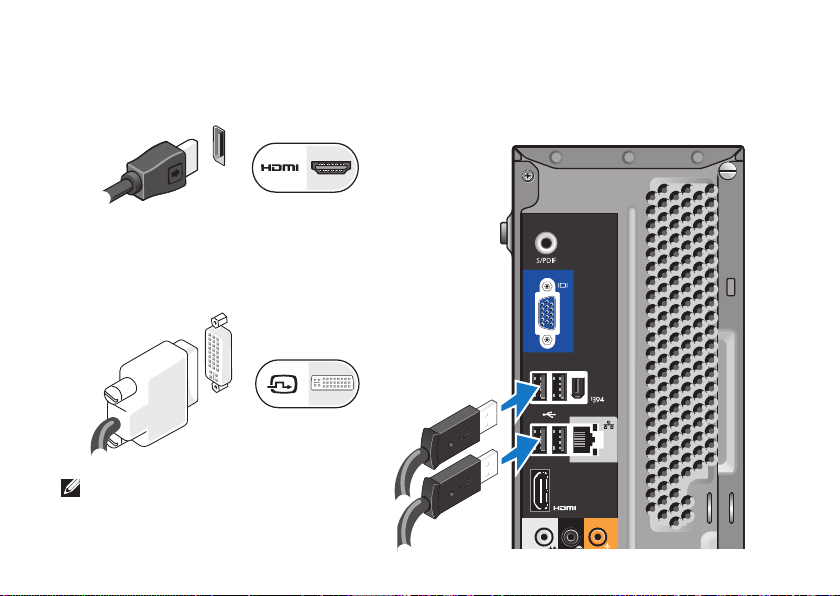
Nastavenie vášho Studio Slim 540s
Pripojenie pomocou konektora HDMI
Displej pripojte pomocou kábla HDMI.
Pripojenie pomocou konektora DVI
(voliteľné)
Displej pripojte pomocou kábla DVI.
POZNÁMKA: Doplnkové káble HDMI a
DVI si môžete zakúpiť na webovej stránke
spoločnosti Dell na adrese dell.com.
8
Pripojenie klávesnice a myši
Klávesnicu a myš pripojte k USB konektorom na
zadnom paneli počítača.
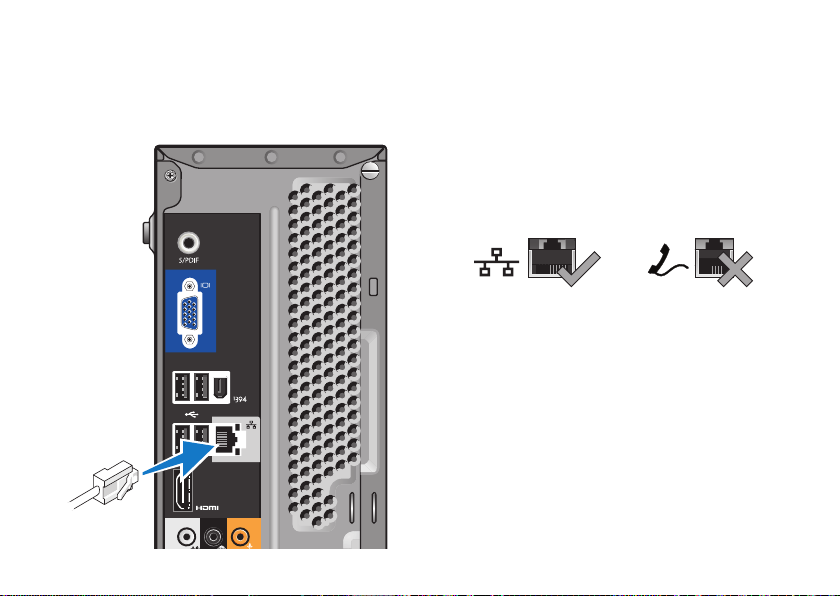
Nastavenie vášho Studio Slim 540s
Pripojenie kábla siete (voliteľné)
Sieťové spojenie sa nevyžaduje na úplné
dokončenie inštalácie počítača, ale ak máte
sieť alebo internetové pripojenie, ktoré využíva
káblové pripojenie (napr. domáci káblový
modem alebo konektor siete Ethernet), môžete
kábel siete pripojiť teraz. Používajte len kábel
pre sieť Ethernet (konektor RJ45). Do konektora
siete
nezapíjajte telefónny kábel (konektor RJ11).
Na pripojenie počítača k sieti alebo
širokopásmovému zariadeniu pripojte jeden
koniec kábla siete buď do portu siete alebo do
širokopásmového zariadenia. Pripojte druhý
koniec sieťového kábla ku konektoru sieťového
adaptéra na zadnom paneli počítača. Ak
začujete kliknutie, znamená to, že ste sieťový
kábel riadne pripojili.
9
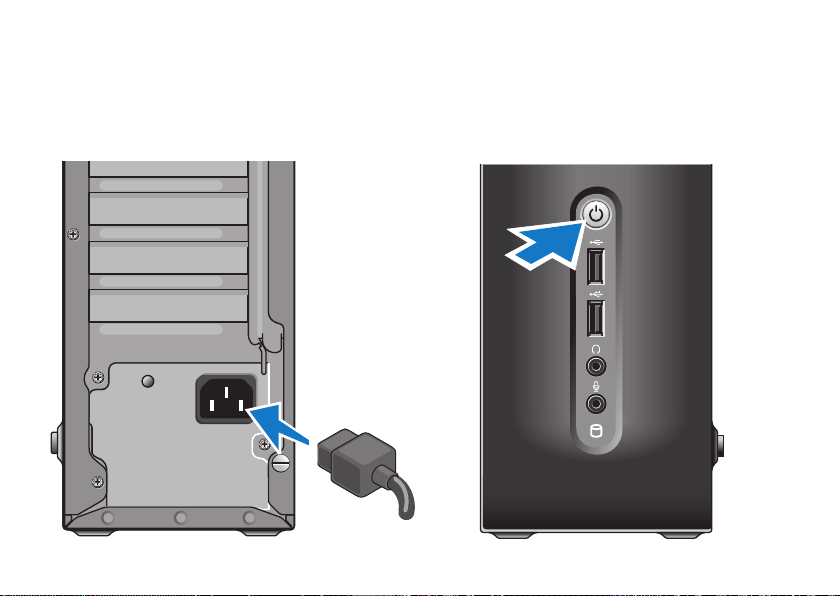
Nastavenie vášho Studio Slim 540s
Pripojenie elektrických káblov displeja a počítača
10
Stlačenie vypínačov na vašom počítači a displeji
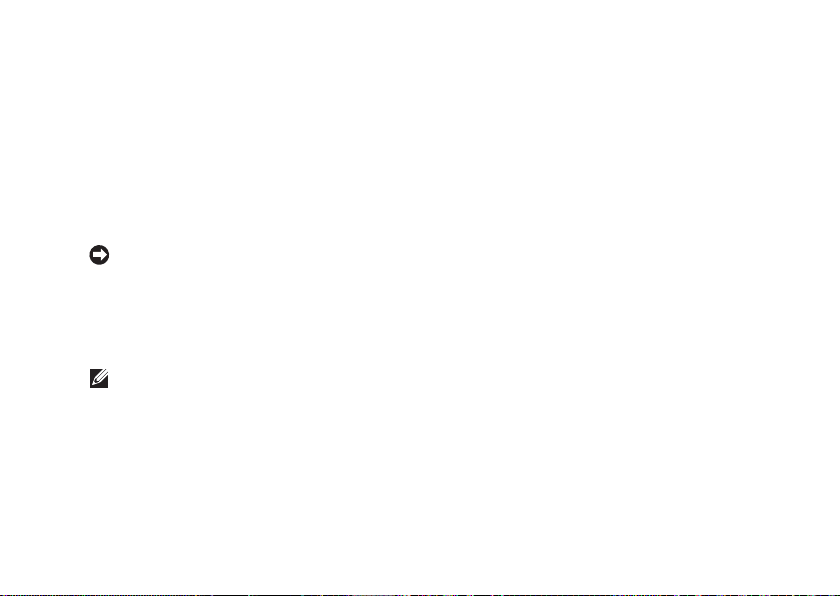
Nastavenie vášho Studio Slim 540s
Inštalácia WindowsVista®
Pri prvom nastavení systému Windows Vista
postupujte podľa pokynov na obrazovke. Tieto
kroky sú povinné a ich dokončenie môže trvať
až 15 minút. Obrazovky vás prevedú cez
niekoľko postupov vrátane potvrdenia súhlasu
s licenciou, špecifikácie nastavení a inštalácie
internetového pripojenia.
OZNÁMENIE: Proces nastavovania
operačného systému neprerušujte. V
opačnom prípade by ste mohli spôsobiť, že
počítač sa nebude dať používať.
Pripojenie na Internet (voliteľné)
POZNÁMKA: ISP a ponuky ISP sa v
rôznych krajinách líšia.
Ak chcete počítač pripojiť na Internet,
potrebujete externý modem alebo sieťové
pripojenie a poskytovateľ internetových služieb
(ISP). Váš ISP vám ponúkne jednu alebo
viacero z nasledujúcich možností pripojenia na
Internet:
DSL pripojenie poskytujúce vysokorýchlostný •
Internet cez existujúcu telefónnu linku alebo
pripojenie cez mobilného operátora. S DSL
pripojením môžete používať Internet a
súčasne využívať telefón na telefonovanie.
Pripojenie cez káblový modem, ktoré •
poskytuje vysoko rýchlostný prístup na
Internet prostredníctvom miestneho TV
káblového vedenia.
Satelitné pripojenie cez modem poskytujúce •
vysokorýchlostné pripojenie na Internet
prostredníctvom satelitnej televízie.
Telefonické • pripojenia, ktoré poskytujú
pripojenie na Internet prostredníctvom
telefónnej linky. Telefonické pripojenia sú
značne pomalšie ako pripojenia cez DSL
alebo káblový (satelitný) modem. Váš počítač
nemá integrovaný modem. Na telefonickú
službu s vaším počítačom sa musí použiť
voliteľný USB modem.
11
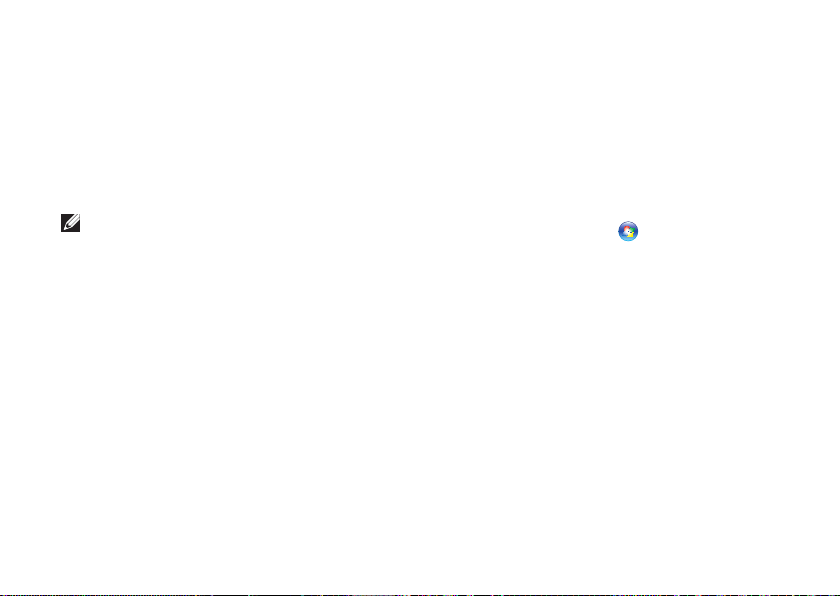
Nastavenie vášho Studio Slim 540s
Propojenie cez bezdrôtovú • sieť LAN, ktoré
poskytuje prístup na internet prostredníctvom
technológie WiFi 802.11. Podpora siete LAN
si vyžaduje voliteľné interné komponenty,
ktoré môžu alebo nemusia byť na vašom
počítači nainštalované. Závisí to od vašej
konfigurácie v čase kúpy.
POZNÁMKA: Ak nie je súčasťou vašej
pôvodnej objednávky externý USB modem
alebo adaptér WLAN, môžete si ich zakúpiť
na webovej stránke Dell na adrese
dell.com.
Nastavenie drôtového internetového
pripojenia
Ak používate telefonické pripojenie, pred
nastavením internetového pripojenia pripojte
najskôr telefonickú linku do externého USB
modemu (voliteľný) a do telefonickej zásuvky na
stene. Ak používate pripojenie cez DSL alebo
káblový/satelitný modem, kontaktujte svojho ISP
alebo mobilného telefónneho operátora, ktorý
vám poskytnú informácie k inštalácii.
12
Nastavenie bezdrôtového spojenia
Predtým ako budete môcť bezdrôtové
internetové pripojenie používať, musíte pripojiť
bezdrôtový smerovač. Na nastavenie pripojenia
k bezdrôtovému smerovaču:
Uložte a zatvorte všetky otvorené súbory a 1.
ukončite všetky otvorené programy.
Kliknite na položku 2. Štart
→ Pripojiť k.
Pri inštalácii sa riaďte pokynmi na obrazovke.3.
Nastavenie internetového pripojenia
Vytvorenie pripojenia na Internet pomocou
ponúkaného ISP odkazu na pracovnej ploche:
Uložte a zatvorte všetky otvorené súbory a 1.
ukončite všetky otvorené programy.
Dvakrát kliknite na ikonu ISP na pracovnej 2.
ploche Microsoft
®
Windows®.
Pri inštalácii sa riaďte pokynmi na obrazovke.3.
Ak na pracovnej ploche nemáte ikonu ISP
alebo ak chcete nastaviť internetové pripojenie
cez iného ISP, vykonajte kroky uvedené v
nasledujúcej časti.
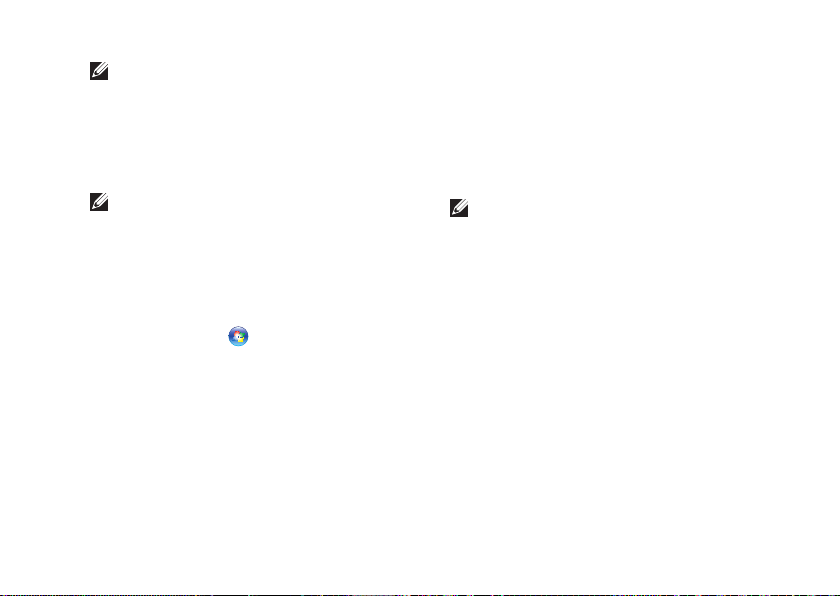
Nastavenie vášho Studio Slim 540s
POZNÁMKA: Ak sa nemôžete pripojiť na
Internet, ale v minulosti ste sa úspešne
pripojili, ISP môže mať výpadok služby.
Obráťte sa na svojho ISP a skontrolujte
stav služby alebo sa pokúste o spojenie
neskôr.
POZNÁMKA: Pripravte si informácie od
vášho ISP. Ak nemáte ISP, sprievodca
Pripojenie na Internet vám pomôže
nejakého získať.
Uložte a zatvorte všetky otvorené súbory a 1.
ukončite všetky otvorené programy.
Kliknite na 2. Štart
→ Ovládací panel.
Pod položkou 3. Sieť a Internet kliknite na
Pripojenie na Internet.
Zobrazí sa okno Pripojiť na Internet.
Podľa toho, aké pripojenie chcete vytvoriť, 4.
kliknite buď na Širokopásmové (PPPoE)
alebo na Telefonické:
Zvoľte a. Širokopásmové, ak budete
používať pripojenie cez DSL, satelitný
modem, káblový televízny modem alebo
bezdrôtovú technológiu Bluetooth
®
.
Zvoľte b. Telefonické, ak budete používať
voliteľný telefónny modem alebo ISDN.
POZNÁMKA: Ak neviete, aký typ pripojenia
máte zvoliť, kliknite na Pomôž mi vybrať
alebo sa obráťte na vášho ISP.
Na dokončenie inštalácie sa riaďte pokynmi 5.
na obrazovke a použite inštalačné informácie
poskytnuté vaším ISP.
13
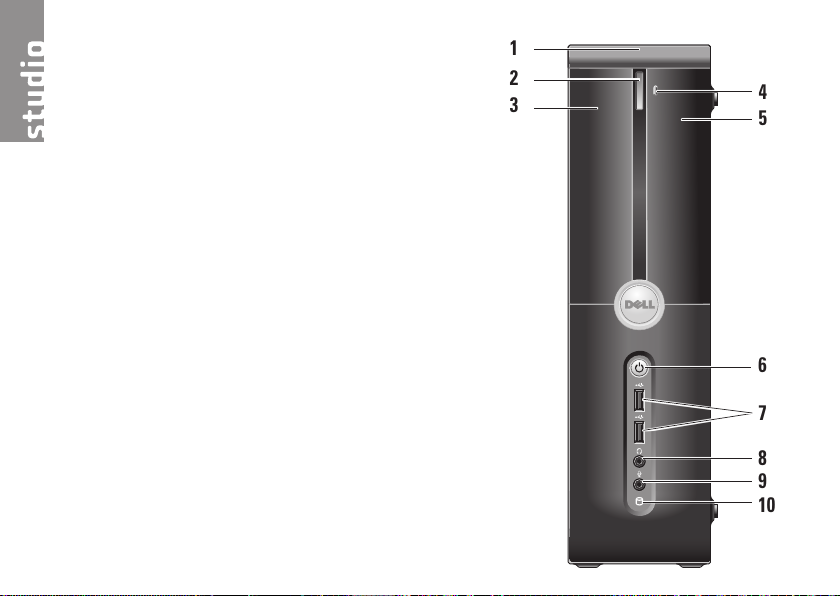
Používanie Studio Slim 540s
Váš počítač má indikátory, tlačidlá a funkcie,
ktoré poskytujú prehľadné informácie a úsporné
skratky pre bežné úlohy.
Funkcie pri pohľade spredu
Servisná visačka — Servisnú visačku
1
(umiestnená na vrchu šasy smerom k
zadnej časti) použite na identifikáciu
počítača, keď chcete mať prístup na
webovú stránku podpory spoločnosti Dell
alebo ak chcete zavolať technickú podporu.
Vysúvacie tlačidlo pre optickú
2
mechaniku — Toto tlačidlo stlačte na
otvorenie/zatvorenie mechaniky
CD/DVD/Blu-ray Disc™.
Panel optickej jednotky — Tento panel
3
pokrýva mechaniku CD/DVD/Blu-ray.
FlexDock otvoriť/zatvoriť — Tu stlačte,
4
ak chcete otvoriť/zatvoriť FlexDock.
FlexDock (voliteľný) — Môže obsahovať
5
voliteľnú čítačku kariet médií.
14
1
2
3
4
5
6
7
8
9
10
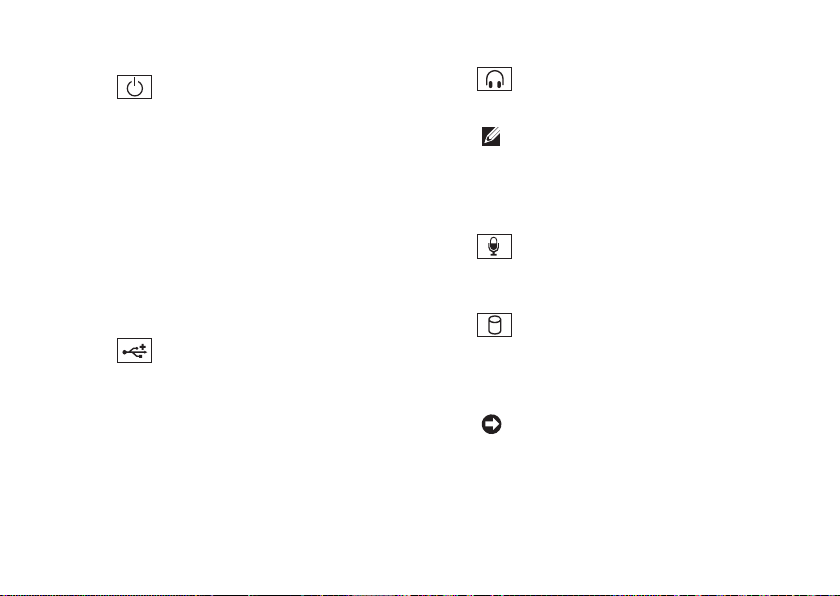
6
Tlačidlo a svetlo výkonu — Pri
stlačení zapne a vypne napájanie.Svetlo v
strede tohto tlačidla indikuje zapnutý stav:
Bliká biela — počítač je v stave spánku.•
Svieti biela — počítač je v zapnutom •
stave.
Bliká oranžová — môže ísť o problém •
systémovej dosky.
Svieti oranžová — systémová doska •
nedokáže spustiť inicializáciu. Môže ísť
o problém buď systémovej dosky alebo
napájania.
7
USB 2.0 konektory (2) — Pripája
USB zariadenia, ktoré sú pripojené
príležitostne, napr. pamäťové kľúče,
digitálne kamery a MP3 prehrávače.
Používanie Studio Slim 540s
8
Konektor pre slúchadlá — Pripája
slúchadlá.
POZNÁMKA: Na pripojenie
napájaných reproduktorov alebo
zvukového systému použite konektor
audio out alebo S/PDIF na zadnej
strane počítača.
9
Konektor mikrofónu alebo
line-in — Pripája mikrofón pre hlas alebo
audio kábel na zvukový vstup.
10
Svetlo aktivity pevného disku —
Rozsvieti sa, keď počítač načítava alebo
zapisuje údaje. Blikajúce modré svetlo
indikuje aktivitu pevného disku.
OZNÁMENIE: Aby ste predišli strate
údajov, počítač nikdy nevypínajte, keď
bliká svetlo aktivity pevného disku.
15
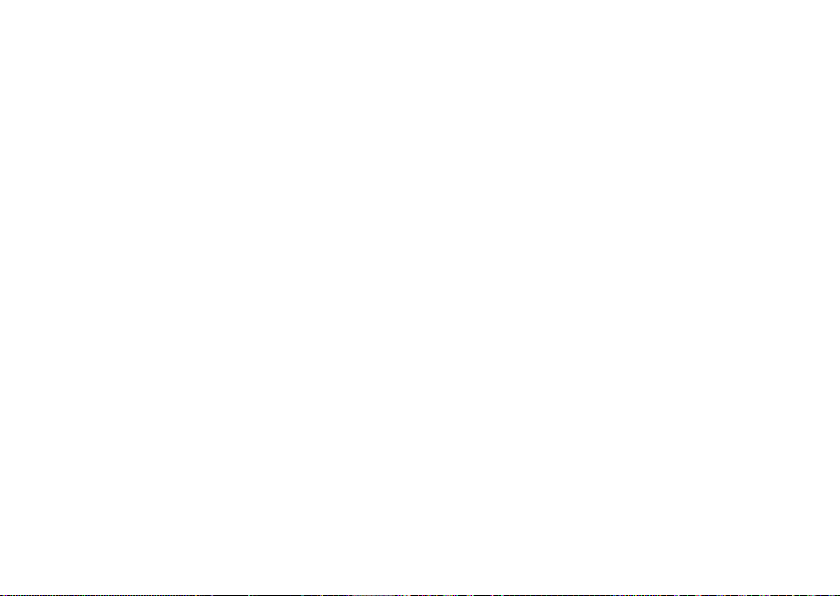
Používanie Studio Slim 540s
Používanie Optickej mechaniky
Disk položte do stredu zásuvky tak, aby
označenie smerovalo von a jemne zatlačte
zásuvku.
Jednotka automaticky zasunie disk a začne čítať
jeho obsah.
Na vysunutie disku z mechaniky stlačte tlačidlo
vysunutia. Po niekoľkých sekundách sa disk
vysunie.
16
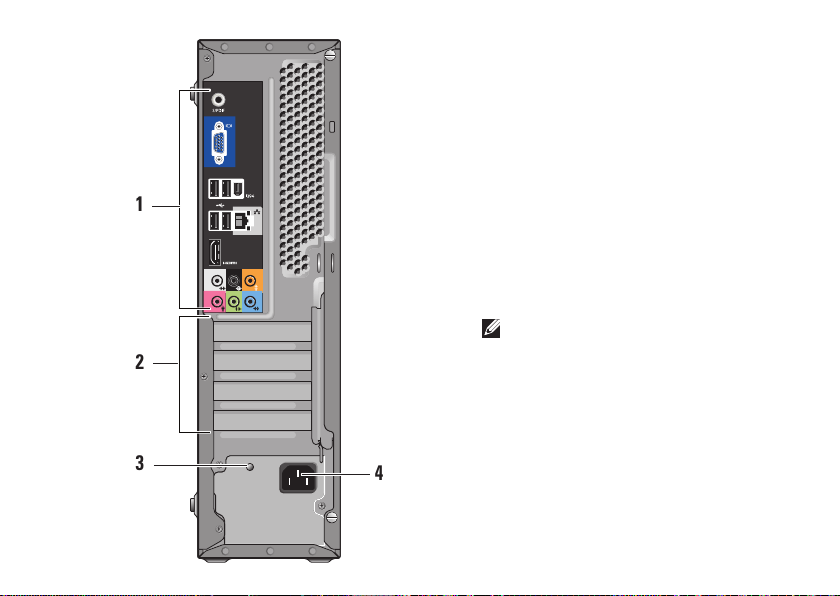
Používanie Studio Slim 540s
Funkcie pri pohľade zozadu
Konektory zadného panela — Do
1
príslušného konektora zapojte USB, audio
a ostatné zariadenia. Viac informácií
nájdete v časti „Konektory zadného
1
1
2
2
3
3
4
4
panela” na strane 18.
Sloty pre karty — Prístupové konektory
2
pre všetky nainštalované karty PCI a PCI
Express.
LED napájacieho zdroja — Indikuje
3
dostupnosť energie napájacieho zdroja.
POZNÁMKA: Môže, ale nemusí, byť
na vašom počítači dostupná.
Napájací konektor — Vložte elektrický
4
kábel.
17
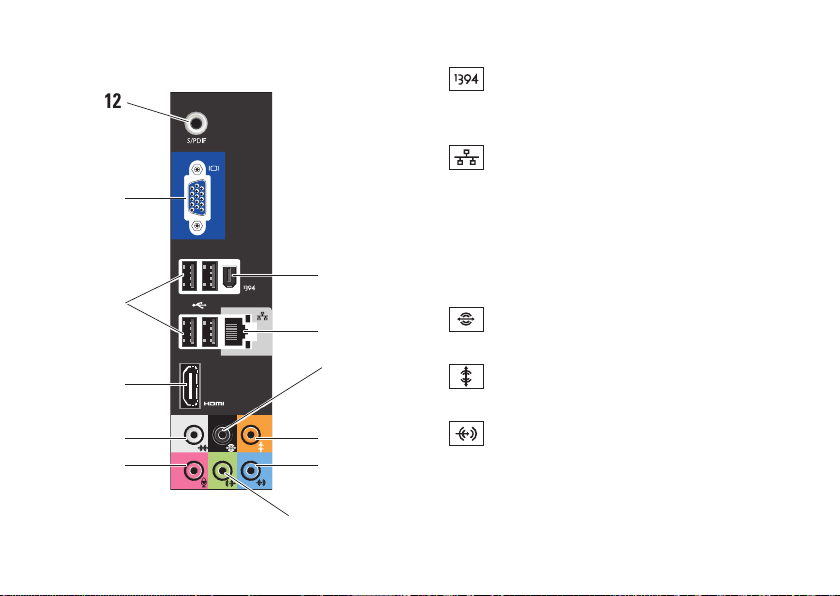
Používanie Studio Slim 540s
1
3
2
4
5
6
8
7
9
11
12
10
Konektory zadného panela
18
1
IEEE 1394 — Pripája
vysokorýchlostné sériové multimediálne
zariadenia, napr. digitálne video kamery.
2
Sieťový konektor a svetlo —
Pripája váš počítač k sieti alebo
širokopásmovému zariadeniu. Kontrolné
svetlo siete bliká, keď počítač prenáša
alebo prijíma údaje. Vysoký objem sieťovej
aktivity môže spôsobiť, že svetlo sa bude
svietiť nepretržite.
2
Zadný L/R surround — Pripája
multikanálové reproduktory.
4
Stred/subwoofer — Pripája k
subwooferu.
5
Line-in — Pripája k mikrofónu
pre hlasový alebo zvukový vstup do
zvukového alebo telefónneho programu.
Na počítačoch so zvukovou kartou použite
konektor na karte.
